So beheben Sie den Fehlercode 0x800F081F in Windows 10
Veröffentlicht: 2020-08-26Ungeachtet der regelmäßigen Updates und Patches, die Windows veröffentlicht, bleibt es anfällig für Fehler und Probleme. Solche Fehler können Ihre Arbeit behindern und gleichzeitig frustrierend sein. Ein häufiges Problem, mit dem Benutzer konfrontiert sind, hängt mit dem Fehlercode 0x800f081f zusammen .
Unser Blog hier führt Sie durch einige praktikable Lösungen zur Behebung des Fehlercodes 0x800f081f unter Windows 10, aber bevor wir fortfahren, werfen wir zunächst einen kurzen Blick auf einige grundlegende Details.
Was ist Fehlercode 0x800f081f?
Dieser spezifische Fehlercode wird durch die Inkompatibilitäten in Microsoft .NET Framework 3.5 verursacht und ähnelt den Fehlercodes 0x800F0906, 0x800F0922 und 0x800F0907. Dies tritt normalerweise auf, wenn Sie eine der unten genannten Methoden verwenden, um .NET Framework auf Ihrem Windows 10-Gerät zu aktivieren.
- DISM-Tool – Bereitstellungs-Image-Service-Management-Tool
- Installationsassistent
- Windows PowerShell-Befehl
Wenn Windows die .NET-Quelldateien nicht finden kann und den Installationsvorgang nicht abschließen kann, erhalten Sie eine Fehlermeldung. Andere Fehlercodes, auf die Sie stoßen können, sind:
- 0x800F0906: Dieser Fehler kann auftreten, wenn Ihr Windows-Gerät keine Verbindung zum Internet herstellen kann, keine .NET-Quelldateien herunterladen kann oder Rollendienst, Rolle oder Features nicht installieren konnte.
- 0x800F0922: Ihr Windows-Gerät zeigt diese Fehlermeldung an, wenn die generischen Befehle oder das erweiterte .NET-Installationsprogramm nicht ausgeführt werden.
- 0x800F0907: Es gibt zwei Szenarien, in denen eine 0x800F0907-Fehlermeldung angezeigt wird, wenn Ihre Netzwerkeinstellungen verhindern, dass Ihr Gerät eine Verbindung zum Internet herstellt, oder das DISM-Tool fehlschlägt.
Lesen Sie auch: Bester Registry Cleaner für Windows 10
Welche Windows-Versionen sind anfällig für Fehlercode 0x800f081f?
Dieser Fehler kann auftreten, wenn Sie eines der folgenden Windows-Geräte verwenden.
- Windows 10, Windows 8.1 oder Windows 8
- Windows-Server 2016
- Windows Server-Version 1709, 2012 oder 2012 R2
Nachdem Sie nun den Fehler 0x800f081f unter Windows 10 kurz verstanden haben, werfen wir einen kurzen Blick auf unsere Anleitung zur Fehlerbehebung, die Ihnen bei der Lösung helfen wird.
Wie behebt man den Fehlercode 0x800F081F? Einfache Korrekturen und Lösungen
Hier sind ein paar einfache, aber effektive Tipps, die Ihnen helfen, den Fehler 0x800f081f auf Ihrem Windows 10 -Gerät zu beheben.
1. Konfigurieren Sie Ihre Gruppenrichtlinie
Es besteht eine hohe Wahrscheinlichkeit, dass die Gruppenrichtlinie die Installationsfunktionen Ihres Geräts behindert. So können Sie es beheben.
- Öffnen Sie das Feld AUSFÜHREN auf Ihrem Gerät, indem Sie auf Ihrer Tastatur auf die Windows -Taste +R klicken.
- Geben Sie im RUN-Fenster gpedit.msc ein und drücken Sie die OK-Taste oder drücken Sie die Eingabetaste.
- Der Gruppenrichtlinien-Editor von Windows wird auf Ihrem Gerätebildschirm gestartet.
- Navigieren Sie nun von der oberen linken Ecke aus, um die Option Computerkonfiguration zu öffnen.
- Wählen Sie aus der Dropdown-Liste Administrative Vorlagen und dann die Registerkarte System.
- Suchen Sie nun im Systemfenster auf der linken Seite nach dem Eintrag „Einstellungen für die Installation optionaler Komponenten und die Reparatur von Komponenten festlegen“.
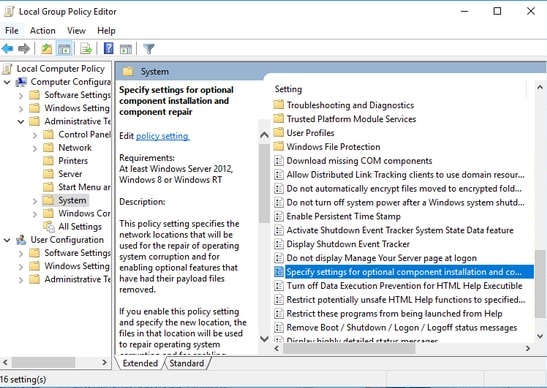

- Doppelklicken Sie darauf.
- Markieren Sie als Nächstes die Schaltfläche Aktiviert und drücken Sie OK.
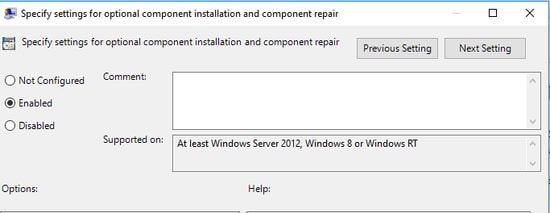
Lesen Sie auch: Lightweight Free Antivirus für Windows 10
2. Aktivieren Sie das .NET Framework mit dem DISM-Befehl.
Obwohl diese Methode hauptsächlich zum Beheben des Fehlercodes 0x800F0922 verwendet wird, kann sie Ihnen in den meisten Fällen auch beim Beheben des Fehlercodes 0x800f081f helfen. Hier erfahren Sie, wie Sie den Befehl DISM verwenden können, um die problematischen Bereiche auf Ihrem Windows-Gerät zu beheben.
- Stellen Sie in erster Linie sicher, dass Sie ein ISO-Image Ihres Windows 10-Geräts zur Hand haben, wenn nicht, können Sie es von der Microsoft-Website herunterladen.
- Führen Sie das Tool aus und wählen Sie die Option „Installationsmedien für einen anderen PC erstellen“.
- Starten Sie nun den Erstellungsprozess, indem Sie die Systemarchitektur, die ISO-Datei und eine bevorzugte Sprache auswählen.
- Zuletzt brennen Sie die ISO-Datei auf eine DVD, um ein ISO-Image fertig zu haben.
- Sobald die vorläufigen Voraussetzungen erfüllt sind, können Sie mit der Behebung des Fehlers auf Ihrem Gerät fortfahren
- Mounten Sie dafür das neu erstellte ISO-Image, öffnen Sie die Datei-Explorer-Option auf Ihrem Gerät und doppelklicken Sie auf die Datei. Sie können dies auch über das Kontextmenü tun.
- Nach erfolgreichem Abschluss des Vorgangs können Sie die ISO im linken Bereich Ihres virtuellen Laufwerks sehen.
- Notieren Sie sich den generierten Laufwerksbuchstaben für weitere Referenzzwecke.
- Überprüfen Sie, ob das Image richtig gemountet ist, wenn ja, klicken Sie auf das Startmenü.
- Geben Sie cmd ein.
- Klicken Sie in der Liste der angezeigten Ergebnisse mit der rechten Maustaste auf die Eingabeaufforderung.
- Wählen Sie als Nächstes die Option Als Administrator ausführen.
- Geben Sie im nächsten Schritt Dism /online /enable-feature /featurename:NetFx3 /All /Source:[Drive]:\sources\sxs /LimitAccess in die Befehlszeile ein.
- Ersetzen Sie nun das Laufwerk durch den zuvor gespeicherten Laufwerksbuchstaben.
- Drücken Sie am Ende die Eingabetaste.
Lesen Sie auch: Beste kostenlose Computer-Reinigungssoftware für Windows 10, 8, 7
3. Installieren Sie Microsoft .NET Framework 3.5 auf Ihrem Windows neu
Wenn Sie mit den oben genannten Verfahren fertig sind, installieren Sie .NET Framework 3.5 auf Ihrem Windows-Gerät, um zu sehen, ob der Fehlercode 0x800f081f behoben wurde oder nicht.
Führen Sie die folgenden Schritte aus, um .NET Framework 3.5 auf Ihrem Gerät zu installieren .
- Starten Sie die Option Einstellungen und öffnen Sie die Registerkarte Apps, gefolgt von der Option Apps und Funktionen.
- Wählen Sie als Nächstes die Option Verwandte Einstellungen, gefolgt von der Registerkarte Programme und Funktionen.
- Klicken Sie nun in der oberen linken Ecke des Fensters auf Windows-Funktionen ein- oder ausschalten.
- Das nächste Häkchen markiert das Kontrollkästchen neben der Registerkarte .NET Framework 3.5.
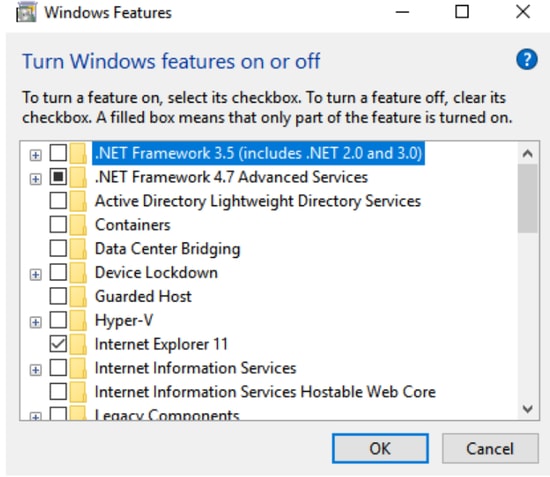
- Drücke OK.
- Warten Sie, bis der Installationsvorgang abgeschlossen ist.
Lesen Sie auch: So stellen Sie ein kostenloses Live-Hintergrundbild unter Windows 10 ein
Fazit: Fehler 0x800f081f unter Windows 10 | Behoben und gelöst
Wenn der Installationsvorgang problemlos abgeschlossen wurde, bedeutet dies, dass Ihr Gerät frei von damit verbundenen Problemen ist und Sie es erfolgreich geschafft haben, den Fehlercode 0x800f081f von Ihrem Windows-PC zu entfernen . Vergessen Sie nicht, sich vor Ihrer Abreise für unseren Newsletter zu abonnieren, um weitere Tipps zur Fehlerbehebung und technikbezogene Blogs zu erhalten.
